ไม่สามารถสแกนรหัส QR บน WhatsApp Web ได้ใช่ไหม ลองแก้ไขเหล่านี้
หากต้องการใช้ WhatsApp บนคอมพิวเตอร์ คุณต้องสแกนโค้ด QR โดยใช้โทรศัพท์เพื่อเชื่อมโยงบัญชี WhatsApp กับ WhatsApp Web อย่างไรก็ตาม อาจเป็นเรื่องที่น่าหงุดหงิดมากเมื่อคุณไม่สามารถสแกนโค้ดได้
เนื่องจากปัจจัยต่างๆ เช่น การสะสมของสิ่งสกปรกและเศษซากบนจอแสดงผลของอุปกรณ์หรือเซ็นเซอร์ออปติคอล การทำงานผิดพลาดของโครงสร้างพื้นฐานเซิร์ฟเวอร์ของ WhatsApp ปัญหาการเชื่อมต่อเป็นระยะๆ ความไม่เข้ากันระหว่างเว็บเบราว์เซอร์ การกำหนดค่าการเรียกดูที่ไม่เหมาะสม หรือการซิงโครไนซ์มากเกินไปกับอุปกรณ์หลายเครื่อง การปรากฏตัวของอุปกรณ์ที่ไม่ดี ภาพที่มีคุณภาพอาจเกิดขึ้นได้ภายในแชท WhatsApp
ในกรณีที่คุณประสบปัญหาในการสแกนโค้ด มีมาตรการแก้ไขหลายประการที่สามารถทำได้
เชื่อมโยงอุปกรณ์ของคุณโดยใช้หมายเลขโทรศัพท์
ก่อนหน้านี้ การสแกนโค้ด QR เป็นวิธีเดียวในการเชื่อมต่ออุปกรณ์ผ่าน WhatsApp อย่างไรก็ตาม ในปัจจุบัน ผู้ใช้สามารถเชื่อมโยงอุปกรณ์ของตนได้โดยใช้หมายเลขโทรศัพท์ที่เชื่อมต่อกับบัญชี WhatsApp ของตน
ในกรณีที่คุณประสบปัญหาในการสแกนโค้ด QR และจำเป็นต้องเข้าถึงบัญชีของคุณทันทีผ่าน WhatsApp Web คุณสามารถเชื่อมโยงอุปกรณ์ของคุณโดยป้อนรหัสยืนยันที่ได้รับจาก WhatsApp Web บนโทรศัพท์ของคุณ วิธีนี้จำเป็นต้องป้อนรหัสที่ให้ไว้ในโทรศัพท์ของคุณ
หากต้องการรับสิ่งนั้น ให้ทำตามขั้นตอนด้านล่าง:
⭐เปิดเว็บ WhatsApp
⭐ คลิกลิงค์พร้อมหมายเลขโทรศัพท์ที่มุมซ้ายล่าง 
⭐ เลือกประเทศของคุณ จากนั้นกรอกหมายเลขโทรศัพท์ของคุณ 
⭐ คลิกถัดไป แล้วคุณจะเห็นโค้ดในตำแหน่งเดียวกับโค้ด QR 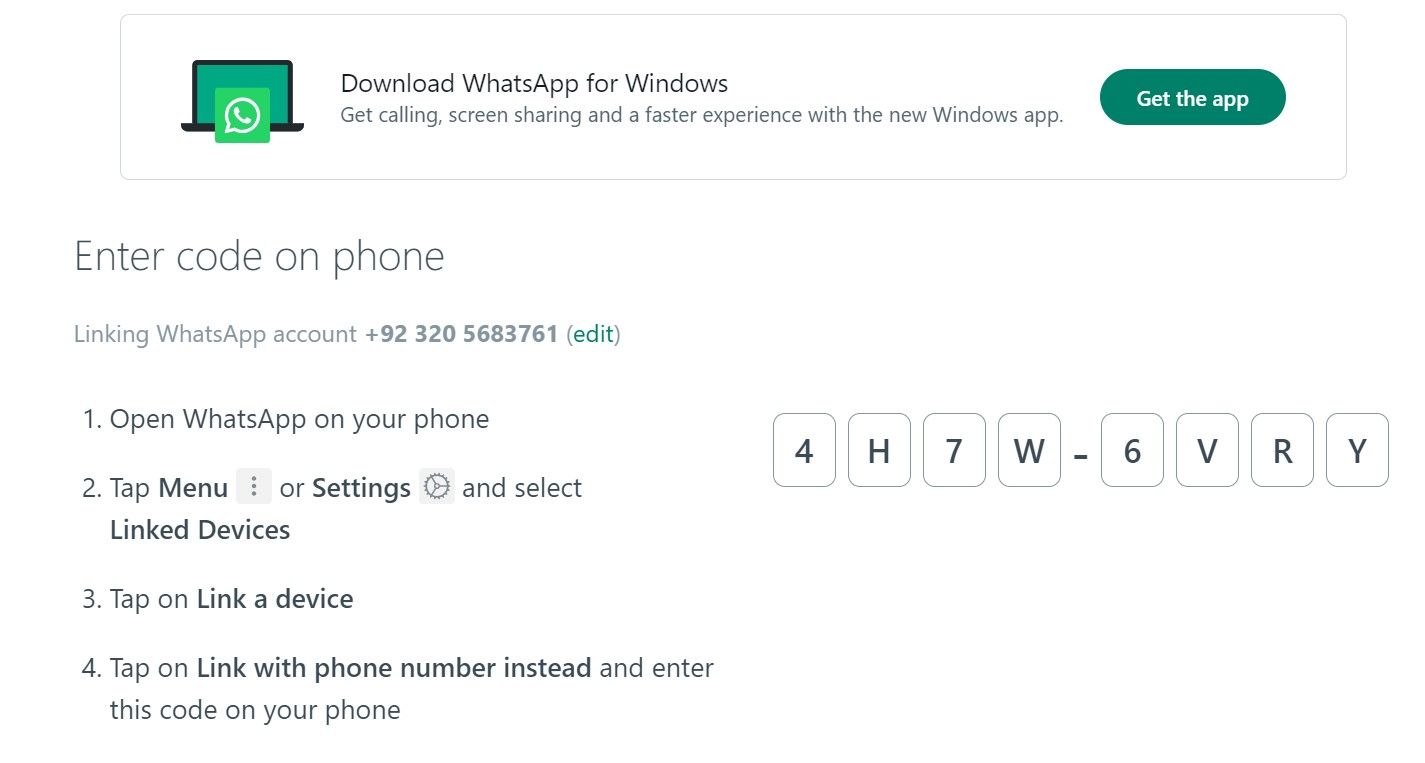
ในการเชื่อมต่ออุปกรณ์ของคุณด้วยรหัสที่ให้มา โปรดปฏิบัติตามคำแนะนำชุดถัดไป:
⭐เปิด WhatsApp บนโทรศัพท์ของคุณ
เพื่อเข้าถึงการตั้งค่าความเป็นส่วนตัวบนอุปกรณ์ของคุณ คุณอาจแตะจุดแนวตั้งสามจุดซึ่งอยู่ที่ด้านขวาสุดของหน้าจอหากใช้อุปกรณ์ Android หรือไปที่"การตั้งค่า WhatsApp"บน iPhone
เมื่อคุณเข้าถึงส่วน"อุปกรณ์ที่เชื่อมโยง"ในหน้าการตั้งค่าบัญชีของคุณแล้ว ให้เลือกตัวเลือกที่มีข้อความ"เชื่อมโยงอุปกรณ์"
⭐ แตะที่ลิงก์พร้อมหมายเลขโทรศัพท์แทน 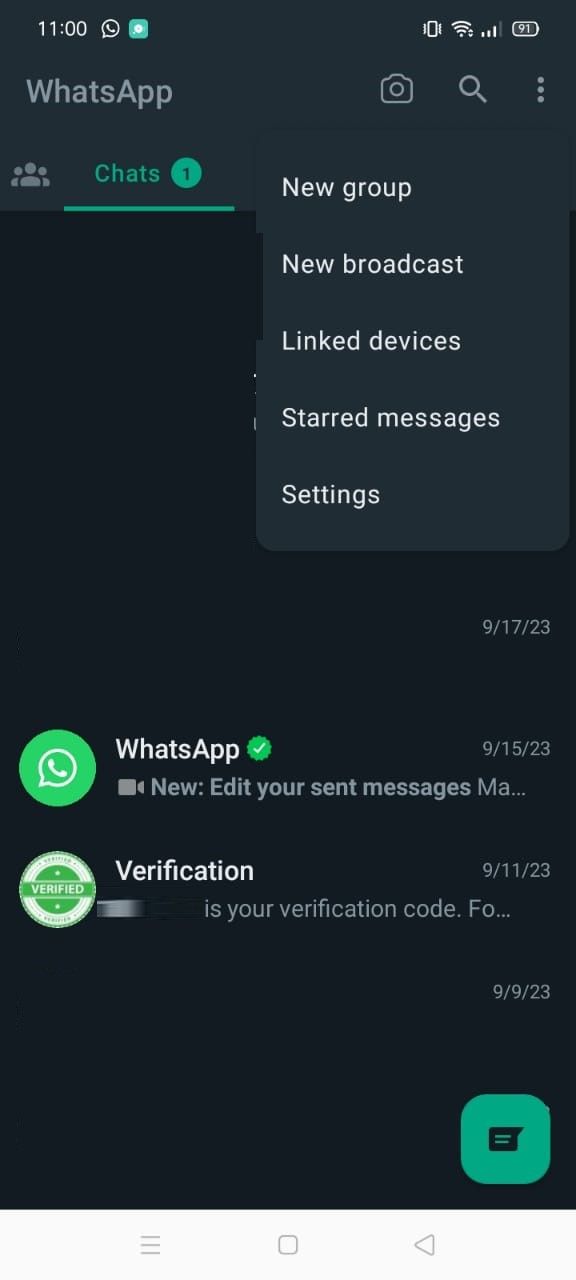

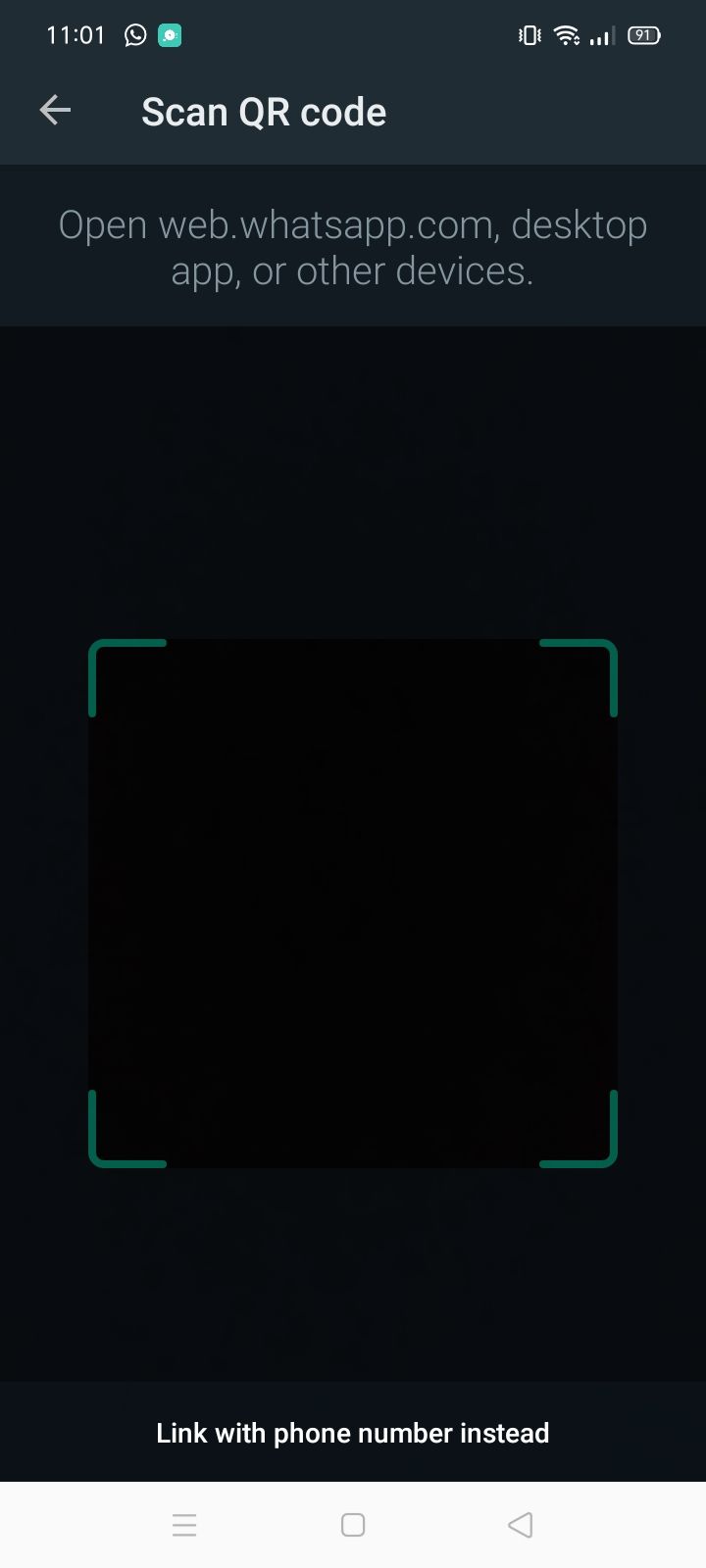 ปิด
ปิด
ใช้การตรวจสอบไบโอเมตริกซ์ เช่น การจดจำลายนิ้วมือหรือรหัส PIN ที่ปลอดภัย เพื่อลดภาระให้กับอุปกรณ์ของคุณและรับประกันการปกป้อง
⭐ ป้อนรหัส 8 ตัวอักษรที่คุณสร้างไว้ก่อนหน้านี้จาก WhatsApp Web 
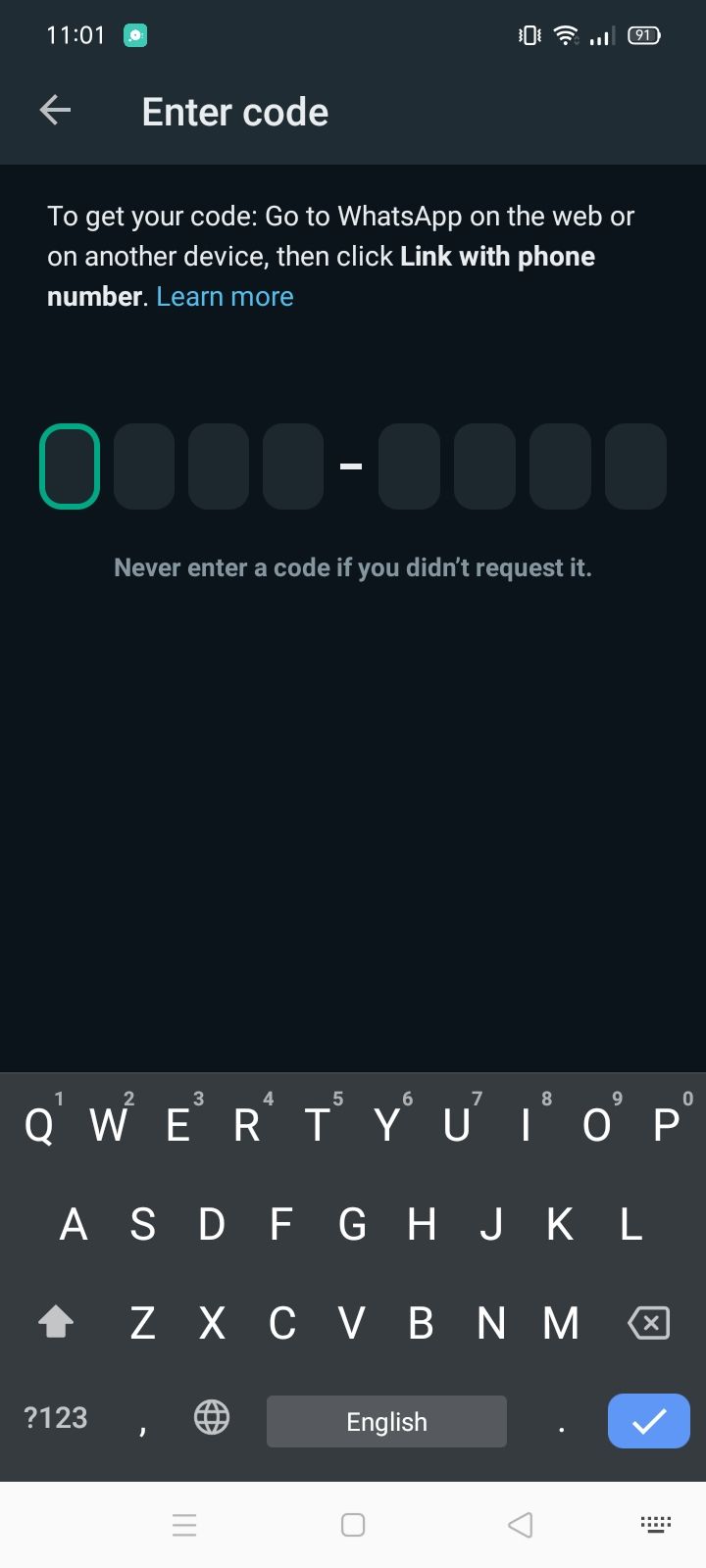 ปิด
ปิด
หากคุณต้องการแก้ไขปัญหาใดๆ และสร้างการเชื่อมต่อระหว่างอุปกรณ์ของคุณโดยการสแกนโค้ด QR ขอแนะนำให้คุณดำเนินการใช้วิธีแก้ไขปัญหาเพิ่มเติมต่อไป
ขจัดปัญหาด้านฮาร์ดแวร์
รหัส QR ประกอบด้วยชุดสี่เหลี่ยมจัตุรัสขาวดำที่ตัดกันซึ่งจัดเรียงในรูปแบบเฉพาะที่เครื่องสแกนแบบออปติคอลของอุปกรณ์รับรู้ได้ การมีสิ่งแปลกปลอมเช่นอนุภาคฝุ่นสะสมบนหน้าจออาจทำให้เกิดการหยุดชะงักในรูปแบบนี้ซึ่งอาจส่งผลให้พยายามอ่านรหัส QR โดยใช้กล้องโทรศัพท์มือถือไม่สำเร็จ
เพื่อเริ่มต้นกระบวนการแก้ไขปัญหาใดๆ ด้วยการสแกนโค้ด QR ขอแนะนำให้เริ่มต้นด้วยการทำความสะอาดพื้นผิวของจอคอมพิวเตอร์ของคุณอย่างละเอียด เพื่อกำจัดสิ่งกีดขวางที่อาจเกิดขึ้นจากเศษหรืออนุภาคจำนวนมากซึ่งอาจรบกวนการอ่านและการตีความที่เหมาะสมของ รหัส. นอกจากนี้ สิ่งสำคัญคือต้องตรวจสอบว่าเคอร์เซอร์ของอุปกรณ์เมาส์ของคุณไม่ได้วางอยู่เหนือโค้ด QR ที่ต้องการในระหว่างขั้นตอนการสแกน
ในทำนองเดียวกัน การดูแลเลนส์กล้องโทรศัพท์มือถือให้สะอาดเป็นสิ่งสำคัญ เนื่องจากสิ่งสกปรกที่สะสมบนเลนส์อาจขัดขวางโค้ด QR และทำให้ไม่สามารถสแกนได้
การรักษาสภาพแวดล้อมที่เป็นระเบียบเรียบร้อยสำหรับอุปกรณ์อิเล็กทรอนิกส์ถือเป็นสิ่งสำคัญเพื่อให้แน่ใจว่าอุปกรณ์ทำงานได้อย่างถูกต้อง เพื่อยืนยันว่ามีปัญหากับกล้องของสมาร์ทโฟนหรือไม่ เราอาจทำการตรวจสอบส่วนประกอบของกล้องอย่างละเอียดหรือใช้เครื่องมือวินิจฉัย ในกรณีที่อุปกรณ์ไม่สามารถจดจำบาร์โค้ดใดๆ สาเหตุที่แท้จริงน่าจะอยู่ที่ตัวโทรศัพท์มือถือมากกว่าปัจจัยภายนอก เช่น รหัสที่ทำงานผิดพลาด
หรืออีกทางหนึ่ง หากข้อกังวลนี้จำกัดอยู่เพียงการใช้ WhatsApp Web เป็นเหตุการณ์ที่แยกจากกัน ก็ควรดำเนินการตรวจสอบเชิงลึกเกี่ยวกับเรื่องนี้ให้มากขึ้น
ตรวจสอบให้แน่ใจว่าปัญหาไม่ได้มาจาก WhatsApp เอง
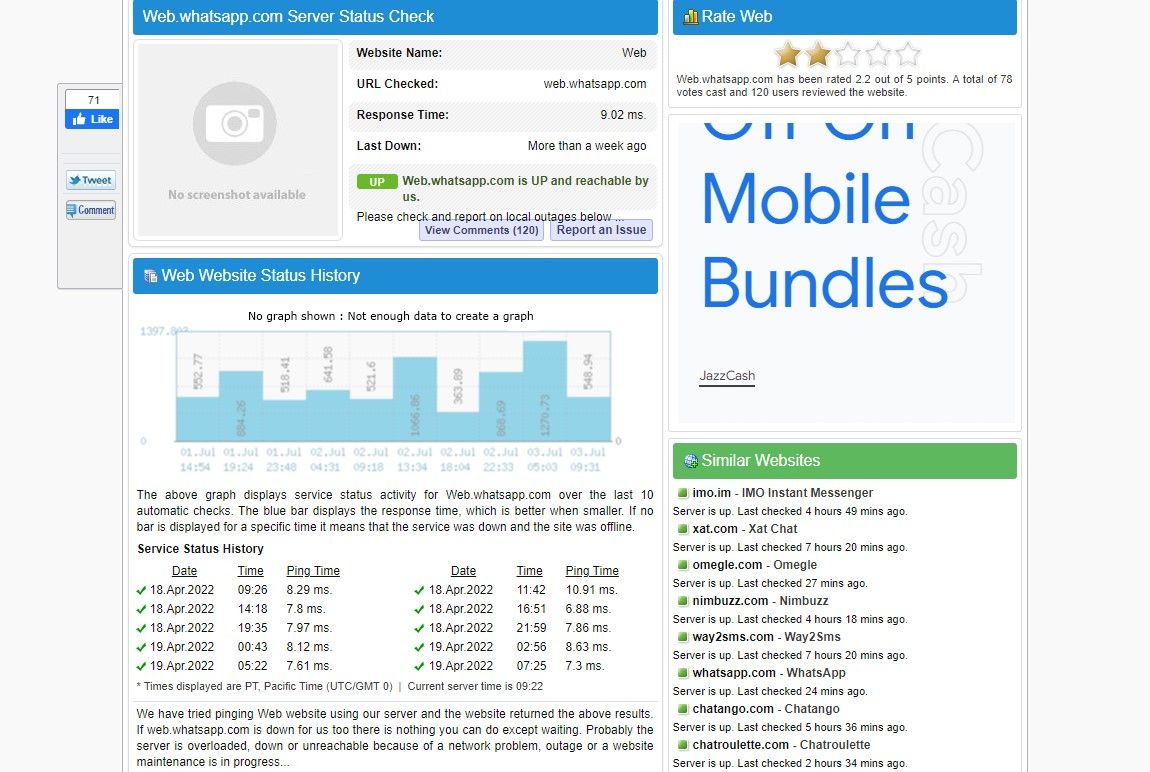
ตรวจสอบให้แน่ใจว่าปัญหาไม่ได้มาจากแบ็กเอนด์ของ WhatsApp ไปที่ เว็บไซต์ IsItDownRightNow และตรวจสอบว่าผู้ใช้ได้รายงานปัญหาหรือการหยุดทำงานหรือไม่
ในกรณีที่ WhatsApp Web พบกับอุปสรรคทางเทคโนโลยี จะต้องระมัดระวังในการรอการแก้ไขโดยนักพัฒนาบนโครงสร้างพื้นฐานแบ็กเอนด์ หากไม่มีข้อบ่งชี้ของปัญหาที่รายงานบนแพลตฟอร์มดังกล่าว อาจคุ้มค่าที่จะขอข้อมูลจากคนรู้จักที่เชื่อถือได้ซึ่งสามารถยืนยันได้ว่าแอปพลิเคชันทำงานอย่างถูกต้องบนอุปกรณ์คอมพิวเตอร์ของตนหรือไม่ ด้วยการทำเช่นนี้ คุณสามารถขจัดโอกาสที่จะเกิดการหยุดชะงักในการให้บริการในพื้นที่ทางภูมิศาสตร์เฉพาะได้อย่างมีประสิทธิภาพ
หากเป็นปัญหาที่ส่งผลต่อตัวคุณเองเท่านั้น ให้ดำเนินการใช้การเปลี่ยนแปลงที่แนะนำที่เหลือต่อไป
ขจัดปัญหาอินเทอร์เน็ต

เมื่อพยายามเชื่อมโยงอุปกรณ์ใหม่เข้ากับบัญชีของคุณบน WhatsApp จำเป็นอย่างยิ่งที่ทั้งแอปพลิเคชันมือถือและเวอร์ชันเว็บจะต้องรักษาการเชื่อมต่ออินเทอร์เน็ตที่ใช้งานได้ ในกรณีที่อุปกรณ์ตัวใดตัวหนึ่งประสบปัญหาการเชื่อมต่อขาดหายหรือสัญญาณไม่ดี อาจส่งผลให้เกิดปัญหาในการพยายามสแกนโค้ด QR เพื่อการตรวจสอบ
ตรวจสอบให้แน่ใจว่าการเชื่อมต่ออินเทอร์เน็ตทำงานอย่างถูกต้องบนอุปกรณ์ทั้งสองเครื่อง เพื่อขจัดปัญหาที่เกี่ยวข้องกับการเชื่อมต่อที่อาจเกิดขึ้นซึ่งเป็นสาเหตุของปัญหาที่เกิดขึ้น หากอินเทอร์เน็ตใช้งานไม่ได้หรือประสบปัญหาขัดข้อง ให้แก้ไขปัญหาอินเทอร์เน็ตก่อนดำเนินการแก้ไขปัญหาอื่นๆ ที่เป็นไปได้ เพียงครั้งเดียวที่อินเทอร์เน็ตได้รับการยืนยันว่ามีความเสถียรควรมีการดำเนินการแก้ไขในภายหลังในกระบวนการแก้ไขปัญหา
เปลี่ยนการเชื่อมต่อเครือข่ายบนอุปกรณ์ทั้งสอง
การพยายามใช้การกำหนดค่าเครือข่ายอื่นอาจแก้ไขปัญหารหัส QR ที่ไม่สามารถอ่านได้บน WhatsApp Web ในกรณีที่อุปกรณ์ทั้งสองเชื่อมโยงกับเครือข่ายไร้สาย ขอแนะนำให้เปลี่ยนไปใช้แผนบริการข้อมูลเซลลูลาร์ของคุณเพื่อเป็นโซลูชันทางเลือก
เมื่อคุณทำการเปลี่ยนแปลงโดยเปลี่ยนไปใช้เครือข่ายอื่นแล้ว ให้ลองสแกนโค้ด QR อีกครั้งและสังเกตว่าขณะนี้สามารถอ่านได้หรือไม่ ในกรณีที่การเปลี่ยนแปลงการตั้งค่าเครือข่ายบนอุปกรณ์ทั้งสองไม่ส่งผลให้เกิดการเปลี่ยนแปลงใดๆ ให้ดำเนินการขั้นตอนถัดไปเพื่อแก้ไขปัญหาเพิ่มเติม
ให้ WhatsApp Web และ WhatsApp Mobile เริ่มต้นใหม่
เพื่อแยกแยะสัญญาณรบกวนที่อาจเกิดขึ้นจากปัญหาชั่วคราวกับอุปกรณ์ใดเครื่องหนึ่งที่อาจขัดขวางความสามารถของ WhatsApp ในการสร้างการเชื่อมต่อ ขอแนะนำให้คุณปิดทั้ง WhatsApp Web และแอปพลิเคชันมือถือบนอุปกรณ์แต่ละเครื่อง หลังจากทำเช่นนั้น ให้ลองเชื่อมต่อใหม่อีกครั้งหลังจากผ่านไปช่วงระยะเวลาสั้นๆ
หากการเริ่มต้นล่าสุดล้มเหลวในการบรรเทาภาวะที่กลืนไม่เข้าคายไม่ออก ก็จำเป็นต้องตรวจสอบว่าสถานการณ์ไม่ได้เกิดจากโดเมนของเบราว์เซอร์
ตรวจสอบให้แน่ใจว่าเบราว์เซอร์ของคุณไม่มีข้อผิดพลาด
เป็นไปได้ว่าคุณกำลังประสบปัญหากับ WhatsApp Web เนื่องจากปัญหากับเว็บเบราว์เซอร์ของคุณ เพื่อแก้ไขปัญหานี้ เราขอแนะนำให้ลองสแกนโค้ด QR อีกครั้งโดยใช้เว็บเบราว์เซอร์อื่นในขณะที่เข้าถึง WhatsApp Web ผ่านเบราว์เซอร์เดียวกันนั้นด้วย ซึ่งจะช่วยพิจารณาว่าปัญหาอยู่ที่เบราว์เซอร์เดิมของคุณหรือที่อื่น ๆ
หากคุณไม่พบปัญหาใด ๆ ในระหว่างการสแกนและเชื่อมโยงบัญชี WhatsApp ของคุณได้สำเร็จ อาจเป็นปัญหากับเว็บเบราว์เซอร์ปัจจุบันของคุณ เพื่อแก้ไขปัญหานี้ ให้ลองใช้เว็บเบราว์เซอร์อื่นเป็นการชั่วคราว
อย่างไรก็ตาม ในกรณีที่ปัญหาขยายออกไปเกินกว่าเบราว์เซอร์เดียวและปรากฏในหลายแพลตฟอร์มหรืออุปกรณ์ อาจจำเป็นต้องดำเนินการตามมาตรการแก้ไขปัญหาเพิ่มเติม
ปิดการใช้งานการเร่งด้วยฮาร์ดแวร์
การปิดใช้งานการเร่งด้วยฮาร์ดแวร์ภายในเว็บเบราว์เซอร์ของคุณอาจช่วยบรรเทาปัญหาที่เกิดขึ้นได้ คุณลักษณะนี้มอบหมายความรับผิดชอบในการประมวลผลให้กับส่วนประกอบฮาร์ดแวร์เฉพาะของผู้ใช้ รวมถึงหน่วยประมวลผลกราฟิก (GPU) ดังนั้นจึงเป็นการประหยัดทรัพยากรการคำนวณจากหน่วยประมวลผลกลาง (CPU) แม้ว่าการเปิดใช้งานฟังก์ชันนี้จะช่วยเพิ่มประสิทธิภาพของระบบโดยรวม แต่ในบางกรณีก็อาจนำไปสู่ผลลัพธ์ที่ไม่ได้ตั้งใจได้
เนื่องจากการเปิดใช้งานฟังก์ชันนี้อาจทำให้เกิดปัญหา ฉันขอแนะนำอย่างยิ่งให้ปิดใช้งานโดยปฏิบัติตามคำแนะนำง่ายๆ เหล่านี้สำหรับผู้ใช้ Google Chrome:
โปรดคลิกที่จุดสามจุดที่จัดเรียงในแนวตั้งซึ่งอยู่ที่มุมบนขวาของหน้าจอ จากนั้นเลือกตัวเลือก"การตั้งค่า"จากเมนูแบบเลื่อนลงที่ปรากฏขึ้นเนื่องจากเคอร์เซอร์ของคุณวางอยู่เหนือจุดดังกล่าว
โปรดไปที่แท็บ “ระบบ” ที่อยู่ในแถบด้านซ้ายมือโดยคลิกที่แท็บนั้นภายในอินเทอร์เฟซ
⭐ ปิดใช้งานการสลับข้างใช้การเร่งด้วยฮาร์ดแวร์เมื่อพร้อมใช้งาน 
หากต้องการปิดใช้งานการเร่งด้วยฮาร์ดแวร์ใน Firefox ให้ทำตามขั้นตอนเหล่านี้:1. เปิด Firefox แล้วคลิกที่ปุ่มเมนู (เส้นแนวนอนสามเส้น) ซึ่งอยู่ที่มุมบนขวาของหน้าจอ2. เลือก “ตัวเลือก” จากรายการแบบเลื่อนลง3. ในแถบค้นหาภายในหน้าต่างตัวเลือก ให้พิมพ์ “gfx”4. คลิกที่ตัวเลือก “GFX-Hardware Composite” จากผลการค้นหา5. ยกเลิกการทำเครื่องหมายที่ช่องถัดจาก"ใช้การตั้งค่าประสิทธิภาพที่แนะนำ"เพื่อปิดใช้งานการเร่งด้วยฮาร์ดแวร์6. ปิดหน้าต่างตัวเลือกเพื่อบันทึกการเปลี่ยนแปลง หากคุณใช้เบราว์เซอร์อื่นที่รองรับ โปรดไปที่เว็บไซต์อย่างเป็นทางการเพื่อดูคำแนะนำเกี่ยวกับวิธีการปิดใช้งานการเร่งด้วยฮาร์ดแวร์
ล้างเบราว์เซอร์และแคชแอพ WhatsApp Mobile
การล้างแคชภายในเว็บเบราว์เซอร์หรือแอปพลิเคชันมือถืออาจมีความจำเป็นในบางครั้งเพื่อแก้ไขปัญหาการทำงานที่อาจเกิดขึ้นเนื่องจากมีข้อมูลที่เสียหายซึ่งจัดเก็บไว้ชั่วคราวภายในแคช คุณสามารถช่วยปรับประสิทธิภาพให้เหมาะสมและคืนค่าการทำงานปกติของซอฟต์แวร์ที่ได้รับผลกระทบได้ด้วยการลบข้อมูลที่ล้าสมัยหรือผิดพลาดออก
การล้างแคชจะแตกต่างกันไปขึ้นอยู่กับแพลตฟอร์มและเว็บเบราว์เซอร์เฉพาะที่ใช้ อย่างไรก็ตาม คำแนะนำในการล้างแคชใน Google Chrome และ Microsoft Edge มีให้ทางออนไลน์ นอกจากนี้ ข้อมูลเกี่ยวกับวิธีการลบแคชของแอปพลิเคชัน WhatsApp บนอุปกรณ์ Android หรือ iPhone สามารถเข้าถึงได้ผ่านคำค้นหา
หลังจากขั้นตอนการล้างแคช แนะนำให้เริ่มต้นทั้งแอปพลิเคชัน WhatsApp และแอปพลิเคชันบนเว็บอีกครั้ง จากนั้นจะมีการสแกนโค้ดดังกล่าวอีกครั้งเพื่อพิจารณาว่าจะแก้ไขปัญหาใดๆ ที่อาจเกิดขึ้นได้หรือไม่ ในกรณีที่โค้ดที่สแกนทำงานได้ตามที่ตั้งใจไว้ การเตรียมการที่จำเป็นทั้งหมดก็ได้รับการดำเนินการเรียบร้อยแล้ว อย่างไรก็ตามหากไม่มีความคืบหน้าก็ต้องมีมาตรการแก้ไขเพิ่มเติมเพื่อแก้ไขปัญหาที่ค้างอยู่
ลบบัญชี WhatsApp ที่เชื่อมโยงอื่น ๆ
อาจเป็นไปได้ว่าคุณกำลังประสบปัญหาในการเชื่อมโยงบัญชี WhatsApp ของคุณ เนื่องจากการเชื่อมต่อบัญชีของคุณกับอุปกรณ์และเว็บเบราว์เซอร์หลายเครื่องก่อนหน้านี้ เพื่อแก้ไขปัญหานี้ ขอแนะนำให้คุณยกเลิกการเชื่อมต่ออุปกรณ์ที่เชื่อมต่อก่อนหน้านี้จากบัญชี WhatsApp ของคุณ
หากต้องการยกเลิกการเชื่อมต่ออุปกรณ์ที่เชื่อมต่อกันผ่าน WhatsApp โปรดปฏิบัติตามหลักเกณฑ์ต่อไปนี้:
⭐เปิด WhatsApp บนโทรศัพท์ของคุณ
โปรดแตะที่จุดสามจุดที่จัดเรียงในแนวตั้งซึ่งอยู่ที่ด้านขวาสุดของหน้าจอหรือหรือเข้าถึงไอคอนรูปเฟืองที่อยู่ในเมนู"การตั้งค่า"หากคุณใช้ iPhone
⭐ไปที่อุปกรณ์ที่เชื่อมโยง
หากต้องการยกเลิกการเชื่อมต่ออุปกรณ์หรือเว็บเบราว์เซอร์ เพียงเลือกอุปกรณ์และเริ่มต้นการดำเนินการที่ต้องการ
⭐กดออกจากระบบ
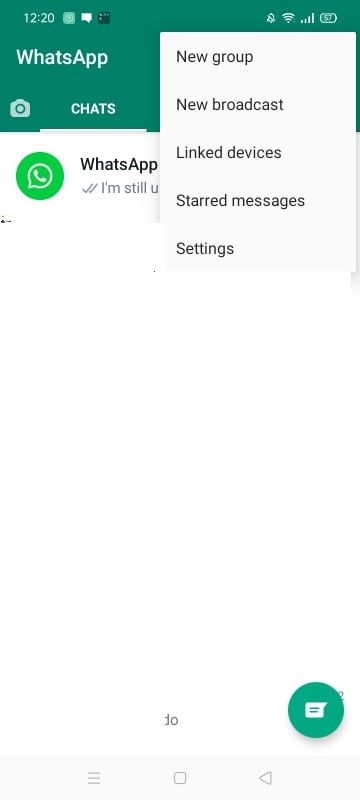
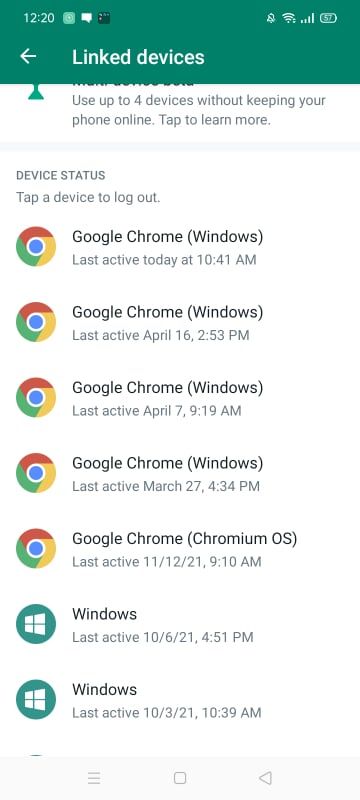
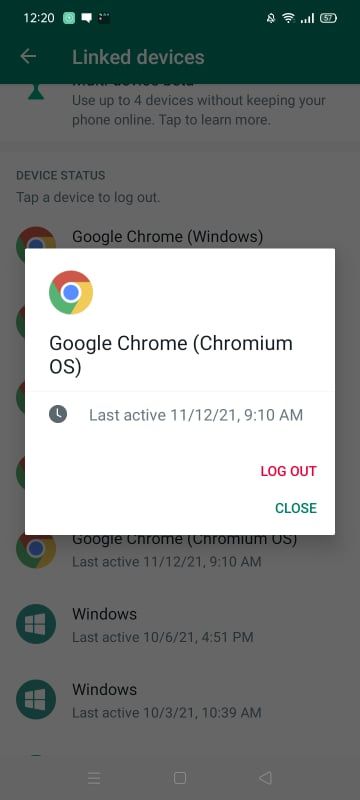 ปิด
ปิด
หากต้องการออกจากระบบจากอุปกรณ์ที่เชื่อมต่อทั้งหมด ให้ปฏิบัติตามขั้นตอนที่เหมือนกันเหล่านี้ จากนั้น ให้ลองจับคู่อุปกรณ์ใหม่โดยใช้รหัสเปิดใช้งาน ในกรณีที่ล้มเหลว ให้ไปยังขั้นตอนต่อไป
ปิดการใช้งานโปรแกรมป้องกันไวรัสและส่วนขยายเบราว์เซอร์
แม้ว่าจะมีความเป็นไปได้น้อยกว่า แต่การหยุดชะงักที่อาจเกิดขึ้นจากโปรแกรมป้องกันไวรัสหรือส่วนขยายเบราว์เซอร์อาจทำให้เกิดปัญหายุ่งยากเมื่อใช้ WhatsApp Web
เมื่อใช้ปลั๊กอินที่แก้ไขโทนสีของแพลตฟอร์มนี้ เช่น Dark Reader จำเป็นต้องปิดการใช้งานตั้งแต่แรก แน่นอนว่าส่วนเสริมเหล่านี้อาจเปลี่ยนฉากหลังที่โค้ด QR ปรากฏขึ้นได้ ซึ่งนำไปสู่ความยากลำบากในการสแกนด้วยอุปกรณ์มือถือของคุณ ด้วยเหตุนี้ เราขอแนะนำให้ปิดใช้งานส่วนขยายดังกล่าวชั่วคราวก่อนที่จะดำเนินการสแกนโค้ด QR ต่อไป หลังจากอ่านโค้ด QR สำเร็จแล้ว คุณสามารถเปิดใช้งานส่วนเสริมอีกครั้งได้โดยไม่มีปัญหา
หากการปิดใช้งานส่วนขยายการเปลี่ยนธีมไม่ช่วยบรรเทาปัญหา อาจจำเป็นต้องกำจัดส่วนขยายเพิ่มเติมแต่ละรายการตามลำดับเพื่อระบุบุคคลที่กระทำผิด เมื่อระบุได้แล้ว ให้กำจัดส่วนขยายที่เป็นปัญหาให้หมดไป หากต้องการคำแนะนำเกี่ยวกับกระบวนการนี้ โปรดดูบทแนะนำที่ครอบคลุมของเราที่
หลังจากทำตามขั้นตอนข้างต้นเสร็จแล้ว อาจจำเป็นต้องปิดการใช้งานโปรแกรมป้องกันไวรัสของคุณชั่วคราว เพื่อแก้ไขข้อขัดแย้งที่อาจเกิดขึ้นกับกระบวนการติดตั้ง นอกจากนี้ หากปัญหายังคงมีอยู่หลังจากลองวิธีแก้ปัญหาทั้งสองแล้ว โปรดตรวจสอบว่าไม่ได้เกิดขึ้นเฉพาะกับบัญชีของคุณเพียงอย่างเดียว
ตรวจสอบให้แน่ใจว่าปัญหาไม่ได้เกิดจากบัญชี WhatsApp ของคุณ
อาจเป็นไปได้ว่าปัญหาเกิดจากบัญชี WhatsApp ของคุณซึ่งต่างจากแอปพลิเคชันมือถือหรืออินเทอร์เน็ตเบราว์เซอร์ที่คุณใช้อยู่ เพื่อยืนยันว่าสิ่งนี้เป็นจริงหรือไม่ โปรดออกจากระบบบัญชีของคุณบนอุปกรณ์ของคุณ จากนั้นพยายามเข้าถึงบัญชีอื่นผ่านเว็บเบราว์เซอร์เดียวกันโดยลงชื่อเข้าใช้บัญชีของญาติ หาก WhatsApp Web ทำงานอย่างถูกต้องเมื่อเชื่อมโยงกับเว็บเบราว์เซอร์ที่ใช้ก่อนหน้านี้ แสดงว่าปัญหาอยู่ในบัญชีส่วนบุคคลของคุณ
หากมีการเชื่อมต่อที่ราบรื่นระหว่างอุปกรณ์ทั้งสองและยังมีข้อผิดพลาดอยู่ อาจเป็นปัญหาที่เกี่ยวข้องกับบัญชีของคุณ เพื่อแก้ไขปัญหานี้ โปรดติดต่อฝ่ายสนับสนุน WhatsApp เพื่อขอความช่วยเหลือ
วิธีรายงานปัญหาไปยังฝ่ายสนับสนุน WhatsApp
หากต้องการติดต่อทีมบริการลูกค้า WhatsApp เพื่อแก้ไขข้อกังวลหรือปัญหาใดๆ ที่คุณอาจมี โปรดปฏิบัติตามขั้นตอนตรงไปตรงมาที่มีรายละเอียดด้านล่าง:
⭐เปิด WhatsApp
โปรดแตะที่จุดสามจุดที่จัดเรียงในแนวตั้งซึ่งอยู่ที่มุมขวาบนของหน้าจอ
โปรดไปที่เมนู"การตั้งค่า"ตามด้วยการเลือก"ความช่วยเหลือ"และสุดท้ายให้เข้าถึงตัวเลือก"ติดต่อเรา"
กรุณาแตะที่ปุ่ม"ถัดไป"จากนั้นเลือก"ส่งคำถามของฉันไปที่ฝ่ายสนับสนุน WhatsApp"
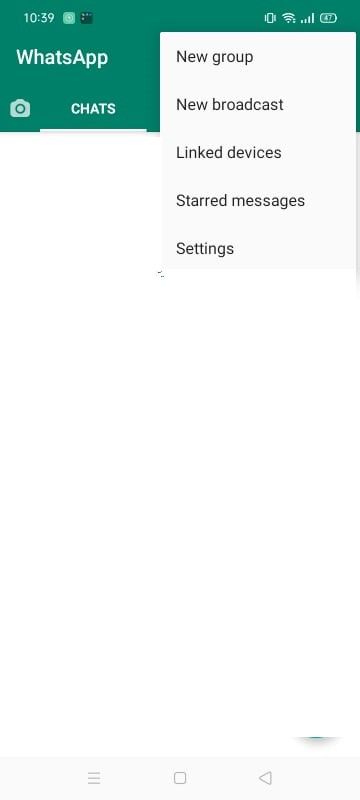
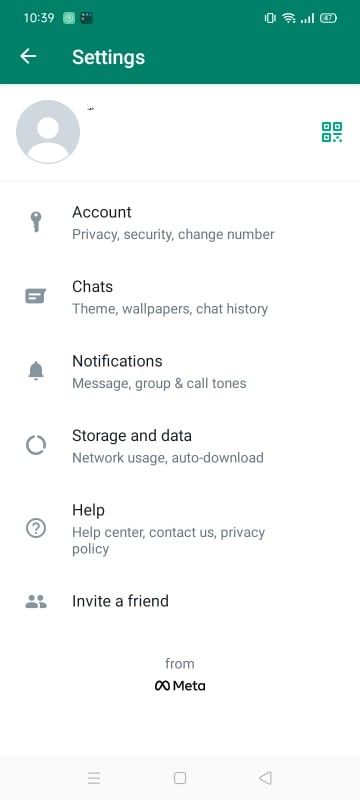
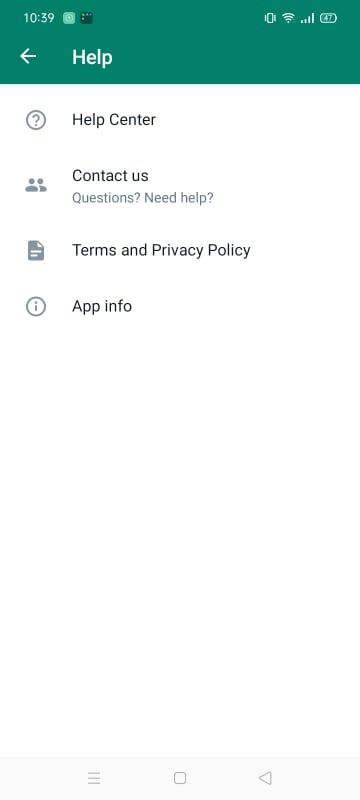
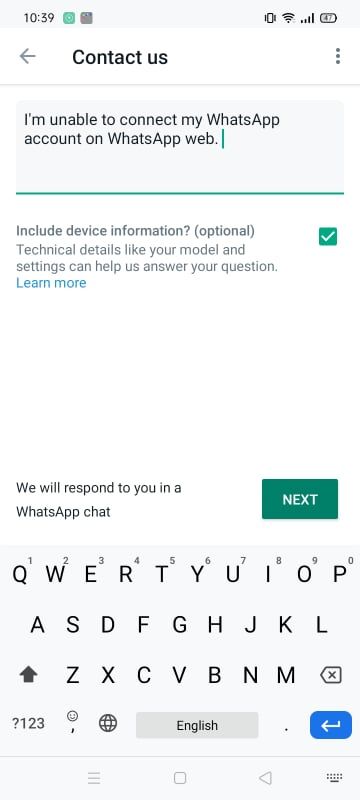 ปิด
ปิด
หากเรื่องดังกล่าวไม่ได้รับการยุติอย่างฉันมิตรผ่านช่องทางนี้ โปรดติดต่อกับทีมบริการลูกค้าของเราโดยส่งจดหมายอิเล็กทรอนิกส์ไปที่ [email protected] แม้ว่าเราจะพยายามให้ความช่วยเหลืออย่างทันท่วงที แต่โปรดทราบว่าไม่สามารถรับประกันการแก้ปัญหาที่รวดเร็วได้
สแกนรหัสและเชื่อมต่อกับ WhatsApp Web อีกครั้ง
เราเชื่อว่าการปรับเปลี่ยนข้างต้นช่วยให้คุณสามารถสแกนโค้ด QR และสร้างการเชื่อมต่อกับ WhatsApp Web อีกครั้งได้สำเร็จ ในกรณีที่มาตรการเหล่านี้ไม่ประสบผลสำเร็จ เราขอแนะนำให้คุณติดต่อ WhatsApp ผ่านแอปพลิเคชันมือถือหรือไคลเอนต์อีเมลเพื่อขอความช่วยเหลือขั้นสุดท้าย